Il peut être difficile de savoir comment exporter votre premier projet After Effects. Voici un guide rapide sur la façon de commencer.
Lorsque vous démarrez pour la première fois dans After Effects, la mise en page peut être intimidante - elle est tellement différente de tout autre programme là-bas. Une fois que vous avez pris vos repères et que vous avez enfin parcouru péniblement votre premier projet, vous accédez à Fichier > Exporter comme tout autre programme. N'est-ce pas ?
Eh bien, pas exactement. After Effects n'est pas connu pour être convivial. Il y a un peu de processus que vous devez suivre, mais ne vous inquiétez pas - c'est exactement ce que nous allons vous montrer aujourd'hui. Commençons !
Ajouter votre composition à la file d'attente de rendu
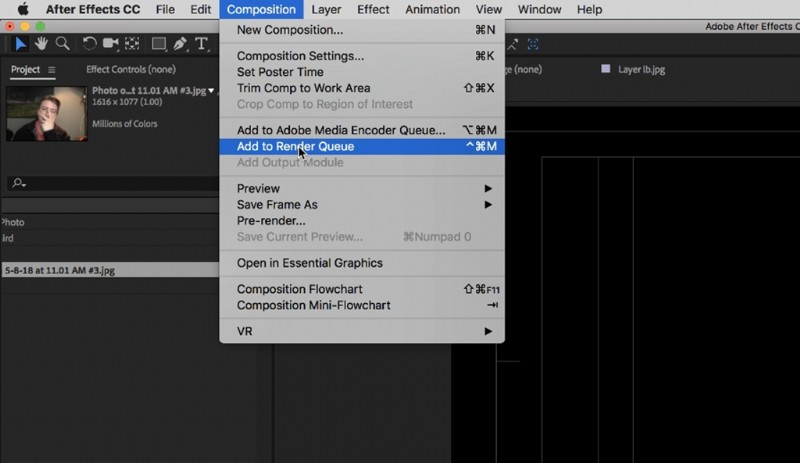
Tout d'abord, pour "rendre" votre vidéo dans une vidéo exportée, vous devez envoyer votre composition dans la file d'attente de rendu. Considérez la file d'attente de rendu comme une ligne pour les compositions en attente d'exportation - de cette façon, si vous exportez de gros lots de compositions sur la route lorsque vous travaillez sur des choses plus compliquées, vous pouvez toutes les exporter d'un seul coup.
Pour ajouter votre composition à la file d'attente de rendu, cliquez sur Composition > Ajouter à la file d'attente de rendu. Cela affichera automatiquement la file d'attente de rendu et y ajoutera votre composition.
Ajuster les paramètres
Lors du réglage des paramètres de votre composition, vous aurez le choix entre trois menus :Paramètres de rendu, Module de sortie et Sortie vers.
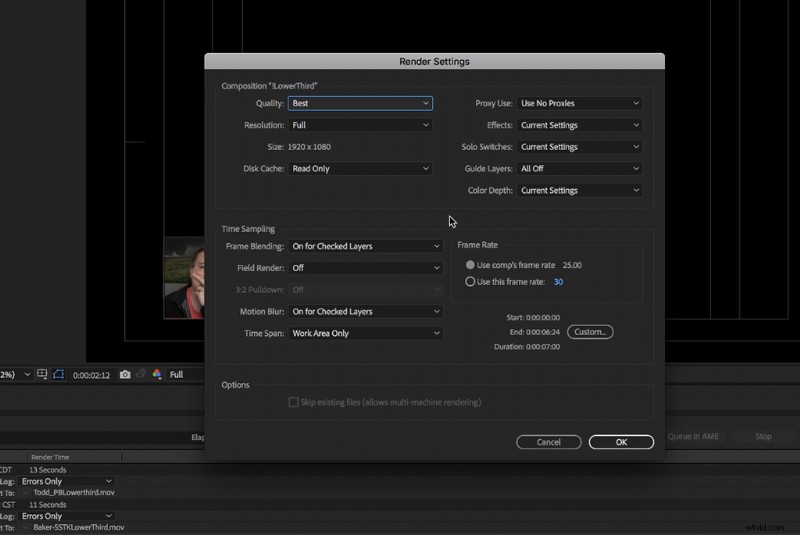
Les paramètres de rendu vous permettront d'ajuster la qualité et la fréquence d'images de votre projet. Si vous devez ajuster quelque chose dans ces paramètres, continuez, mais si ce n'est pas le cas, After Effects ajustera automatiquement les paramètres pour optimiser votre composition.
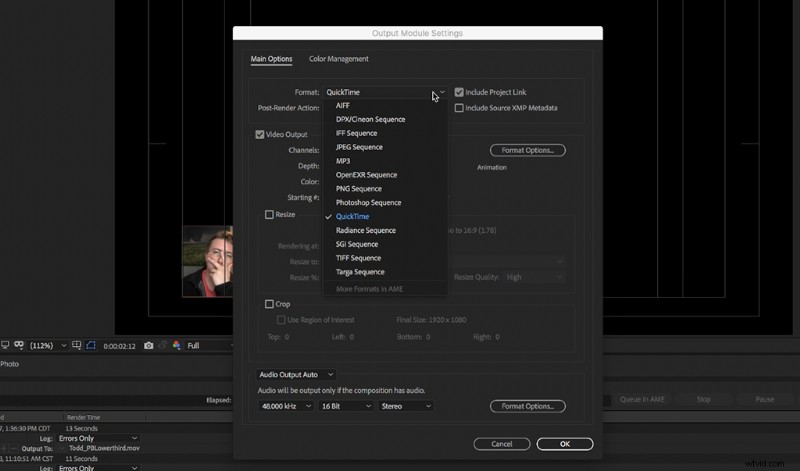
Le module de sortie est l'endroit où vous pouvez modifier le codec et le style de votre composition. Si vous avez besoin d'ajuster le codec, allez simplement dans "Options de format" et choisissez en conséquence dans le menu déroulant. Je recommande de conserver les paramètres dans QuickTime, car c'est le format le plus accessible.
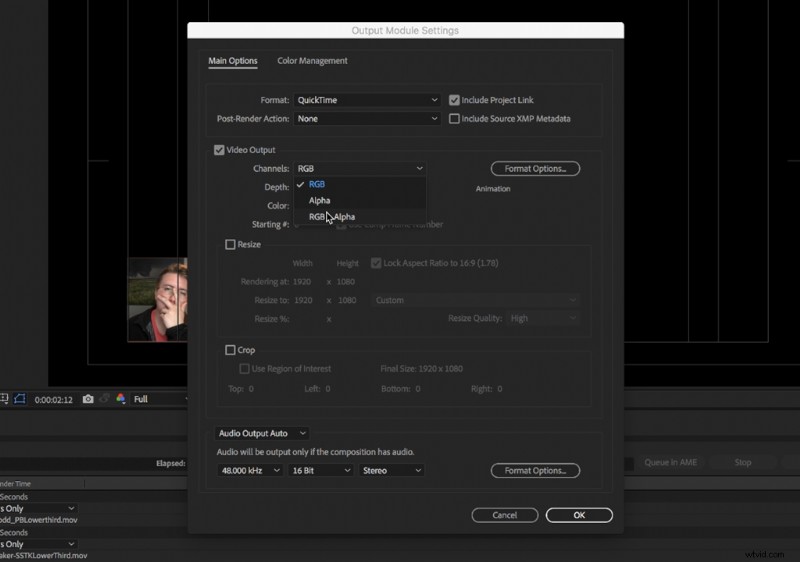
C'est également là que vous choisirez entre RVB ou RVB + Alpha. Si vous exportez une animation qui va se suffire à elle-même, comme une animation avec un arrière-plan, choisissez alors RVB. Il garde l'arrière-plan intact. Si vous exportez quelque chose que vous allez placer sur une vidéo, comme un tiers inférieur ou un graphique, choisissez RVB + Alpha. Cela rendra l'arrière-plan transparent, donc lorsque vous le placerez dans votre NLE, seul le graphique lui-même sera visible.
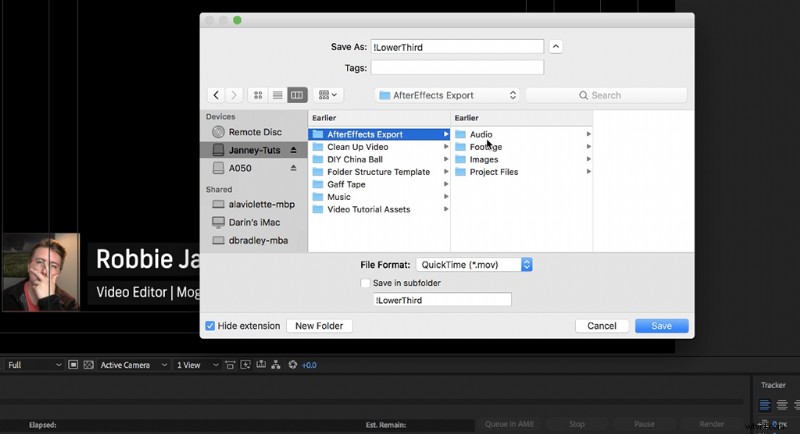
Le menu Sortie vers est l'endroit où vous choisissez le chemin de votre composition une fois qu'elle est rendue. Choisissez le placement de fichier de votre choix et cliquez sur OK.
Rendre le rendu
Bon, voici la partie la plus difficile (je plaisante) :cliquez sur "Render" sur le côté droit de l'écran. Il commencera à rendre votre composition, et après avoir entendu le ding satisfaisant , vous avez terminé ! Vérifiez le rendu dans votre chemin de fichier pour vous assurer qu'il est beau. Lorsque vous avez ce rendu final, vous pouvez le placer dans n'importe quel NLE.
Si vous voulez en savoir plus sur After Effects, assurez-vous de regarder notre vidéo sur les 5 choses que vous devez savoir sur AE.
Vous cherchez plus de tutoriels vidéo ? Découvrez-les.
- Didacticiel vidéo :5 conseils rapides pour bien démarrer dans After Effects
- Tutoriel vidéo :Nettoyer une vidéo bruyante en 30 secondes
- Tutoriel :Comment nettoyer un son bruyant en moins d'une minute
- Recommandation d'équipement :la meilleure souris pour le montage vidéo
- Objectifs d'appareil photo 101 :Quand choisir le grand angle ou le téléobjectif
Image de couverture par Vershinin89.
